| Перламутровая | Дата: Суббота, 03.12.2011, 21:13 | Сообщение # 1 |
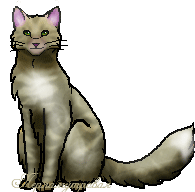
Участник Советов. Переводчик, валяльщик дурака
Группа: Участник Совета
Сообщений: 19793
| Эта тема для тех, кто не умеет пользоваться почтой. Отправлять письма, прикреплять к ним картинки и т.д.
Вот тут все подробно изложено.
Я думаю, вопросов не должно остаться. Рассмотрен пример почтового сервиса Mail.ru. Но работа на других ресурсах мало чем отличается.
Почта mail.ru, как работать с почтой mail.ru
А в этом уроке мы научимся пользоваться почтой mail.ru. Как прочитать и написать письмо, переслать файл (фотографию, документ) и многое другое.
Название любого электронного ящика содержит значок, который называется «собака». Выглядит он вот так @. После этого значка всегда есть еще какое-то название. Это – название сайта, на котором находится почта. Если в названии Вашего электронного ящика после значка @ написано mail.ru или inbox.ru, или bk.ru, или list.ru, то Ваш ящик находится на сайте mail.ru.
Как войти в свою почту на mail.ru?
Для начала зайдите на сайт mail.ru. Можно просто щелкнуть здесь, и этот сайт откроется в новом окне.
Вверху, с левой стороны, находится синий прямоугольник. Вот он нам и нужен.

Щелкните левой кнопкой мыши в поле, которое называется «Имя», и напечатайте название Вашего ящика, а точнее часть названия – до значка @. Например, если адрес почты
Этот e-mail адрес защищен от спам-ботов, для его просмотра у Вас должен быть включен Javascript

Если адрес Вашей почты оканчивается не на mail.ru, а на list.ru, или bk.ru, или inbox.ru, то нажмите маленькую кнопку со стрелкой в конце поля «Имя» и выберите нужное окончание.

Затем щелкните левой кнопкой мыши в поле, которое называется «Пароль», и напечатайте пароль от Вашего ящика.
Когда кто-либо заводит почту (по-научному это называется «регистрация»), то поле «Пароль» является обязательным. То есть пароль у Вас должен быть в любом случае.
Не удивляйтесь: пароль будет печататься точками.

После того как Вы напечатали название ящика и пароль, нажмите кнопку «Войти».

Если после этого Ваш ящик не открылся, а появилась новая страница с надписью «Ошибка. Неверное имя пользователя или пароль», то попробуйте напечатать название Вашей почты и пароль еще раз. Только перед этим проверьте, правильный ли установлен алфавит (должен быть английский).

Если опять не получилось, нажмите кнопку Caps Lock на клавиатуре и попробуйте ввести пароль еще раз. Если и это оказалось бесполезно, то нажмите еще раз кнопку Caps Lock и щелкните по надписи «Забыли пароль?».

Загрузится новая страница. Следуйте инструкциям. Вам нужно будет ответить на один или несколько вопросов. Если все сделаете правильно, то пароль Вам «покажут». Но если и это не помогло, придется завести новый электронный ящик. О старом можете забыть.
Учимся пользоваться почтой mail.ru
После того, как Вы напечатаете название своего электронного ящика, пароль от него и нажмете на кнопку "Войти", загрузится новая страница. Это и есть Ваша почта. Обратите внимание на верхнюю левую часть почты, которая называется "Папки".

Немного подробнее об этих пунктах.
Входящие — это то, куда приходят письма.
Спам — туда помещается рекламный мусор.
Отправленные - в это место помещаются письма, которые мы отправляем.
Черновики - место для писем, которые мы по каким-то причинам не отправили.
Корзина - здесь хранятся письма, которые мы удалили из ящика (стерли).
М-Агент — папка для хранения сообщений от Mail.ru Агента (программа, которая позволяет отправлять мгновенные сообщения; что-то вроде sms).
Чтобы зайти в какое-либо из этих мест, просто щелкните левой кнопкой мышки по его названию.
В какой бы папке Вы ни находились, письма располагаются посередине страницы.
Самая важная и, возможно, единственная папка, которой Вы будете пользоваться, – «Входящие». Откройте ее.
То, что выделено темно-синим цветом — письма, которые Вы не открывали.

Светло-голубые — те письма, которые уже были открыты.

Чтобы открыть письмо, нужно щелкнуть по нему левой кнопкой мыши.
Как написать и отправить письмо?
Хочу Вас сразу предупредить: почта mail.ru одна из самых медленных в Интернете. Письма долго открываются и долго отправляются, слабая защита от нежелательных писем (рекламы) и вирусов. Имейте это в виду.
Для того чтобы написать и отправить письмо, нужно нажать на картинку с надписью «Написать письмо»:

Загрузится новая страница.
В поле «Кому» напечатайте электронный адрес человека, которому хотите написать письмо. Если Вы не знаете ни одного адреса, то можете написать письмо на адрес
Этот e-mail адрес защищен от спам-ботов, для его просмотра у Вас должен быть включен Javascript
. Это мой личный ящик, я постараюсь ответить Вам в ближайшее время :)

Все адреса в Интернете состоят только из букв латинского алфавита (английский)!
В поле «Тема» напечатайте тему письма, то есть кратко скажите, о чем оно или от кого. Например, «Деловое письмо от Ивана Сметанкина». Печатать тему можно и русскими буквами. Ставить кавычки совсем не обязательно ;-)

Текст письма печатают в большом белом поле. Если текста много, то это поле автоматически расширяется (сбоку появляется ползунок).
После того как Вы заполните все необходимые поля, нажмите один раз на кнопку «Отправить», которая находится внизу или вверху страницы. Подождите несколько секунд.

Если все в порядке и Ваше письмо отправилось, загрузится страница с надписью «Ваше письмо отправлено!».
p align="center">
Как отправить вместе с письмом картинку или документ?
Для того чтобы отправить с Вашего электронного ящика mail.ru письмо вместе с картинкой или документом, нужно сделать все то же самое, что и при отправке письма. То есть заполнить поля «Кому», «Тема» и напечатать текст письма в большом белом поле. Но только перед тем, как нажать кнопку «Отправить», нужно добавить к письму файл, который Вы хотите переслать (фотографию, документ или другой). Для этого щелкните по кнопке «Прикрепить файл».

Появится окошко для выбора файла.

Найдите в этом окошке тот файл (картинку, документ или др.), который нужно переслать. Наведите на него курсор (стрелку) и подождите. Должно появиться маленькое окошко, в котором указан размер.

Если окошко с размером не появилось, щелкните по файлу правой кнопкой мыши и выберите из меню пункт «Свойства». Откроется небольшое окошко, в котором указан размер файла.
Дело в том, что размер файла, который Вы хотите послать по почте, влияет на скорость отправки письма. Если размер большой, а Интернет медленный, то письмо будет отправляться долго.
Чем меньше размер, тем быстрее дойдет письмо, и тем проще получателю будет открыть файл.
Маленьким считается размер до 1 МБ.
Если Вы плохо ориентируетесь в компьютерных размерах, советую почитать статью «Размер файлов и папок. Для чего он нужен?»
Узнав размер файла и прикинув, как долго он будет отправляться, щелкните по нему два раза левой кнопкой мыши. Окошко пропадет, а под кнопкой «Прикрепить файл» появится небольшое прямоугольное поле белого цвета. В этом поле показан файл, который Вы добавили к письму.

Обратите внимание: если рядом с размером крутятся две стрелочки (голубая и синяя) или заполняется полоска, это означает, что файл еще не добавился к письму. Придется подождать.

Когда под файлом появится зеленая птичка, значит, все готово – можно его переслать.
Кстати, Вы можете переслать в письме не один, а несколько файлов. Для этого нужно повторить все эти действия (нажать «Прикрепить файл», выбрать из окошка нужный файл и нажать на него два раза левой кнопкой мышки).
Осталось нажать кнопку «Отправить».

Если все в порядке и Ваше письмо отправилось, загрузится страница с надписью «Ваше письмо отправлено!».

Удачи!
Источник: Neumeka.ru

Как же я люблю тебя, Остров! Ты самое теплое и родное место.
|
|
|
|
|

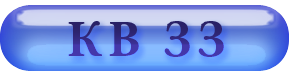



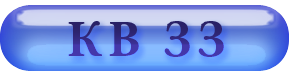


 Вниз
Вниз 